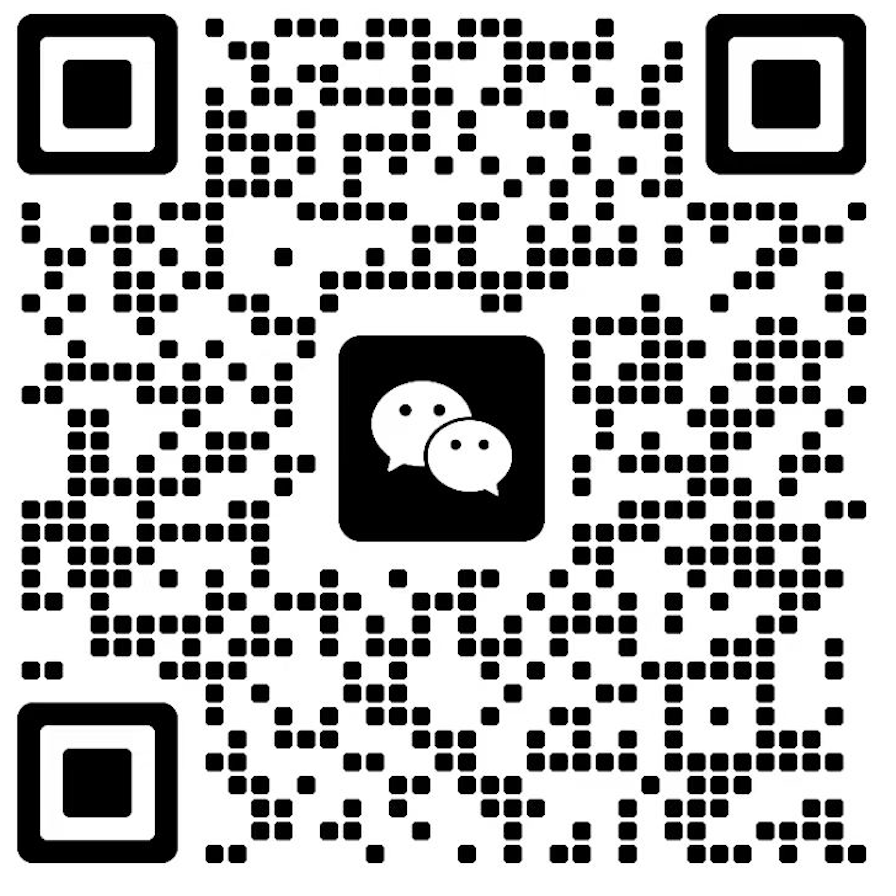使用任务模板
CloudCanal 支持用户创建任务模板。用户可以基于任务模板,快速应用一套配置参数到新任务或者存量任务。本文介绍任务模板的使用方法。
注意事项
CloudCanal 对可加入任务模板的参数添加了白名单机制,在 更新、写入、应用模板到任务 时会检查白名单,只有白名单内的参数才可以作为模板配置项。
后续随着版本升级,白名单可能会发生变化或者调整。在实际应用模板到任务时,将始终以当前版本的白名单为准,过滤非白名单中的参数。
操作步骤
创建模版
直接创建任务模版
- 在 同步任务 页面,点击
 图标,选择 管理任务模版。
图标,选择 管理任务模版。 - 在页面右上角点击 创建模版。
- 选择源端和目标端的数据源类型,并点击 下一步。
- 在页面右上角点击 新增参数。
- 在下拉框选择参数,并设置相应的参数值。如需继续增加参数配置,可点击 新增参数。
- 配置完成后,点击 保存。
将已有任务参数保存为模版
- 进入任务详情页,点击 功能列表 > 修改任务参数。
- 在页面右上角点击 高级功能 > 另存为参数模版。
- 勾选需要保存的参数,在页面右上角点击 导出配置。
- 在弹出的对话框中输入任务模板名称和描述,点击 确定。
修改模板
- 在 同步任务 页面,点击
 图标,选择 管理任务模版。
图标,选择 管理任务模版。 - 选择要修改的模板,点击 详情。
- 可对参数进行新增、修改、删除操作。
- 修改完成后,点击 保存。
应用模版
对新建任务应用任务模版
-
点击 同步任务 > ��创建任务。
-
在功能配置页面,开启 启用参数模版,选择相应的模版。
信息任务模板中的配置项将以最高优先级生效,可能覆盖当前页面和个人偏好中的设置项。
-
完成任务创建。任务模板将应用于新创建的任务。
对已有任务应用任务模板
-
进入任务详情页,点击 功能列表 > 修改任务参数。
-
在页面右上角点击 高级功能 > 选择参数模版。
-
选择需要应用的模版,点击 确认。
信息如果修改的参数中有重启任务后生效的参数,且任务正在运行中,则任务会 自动重启 以使参数生效。
如任务不在运行状态,则需 手动重启任务。
如没有需要重启的参数,则直接生效。
查看模版
- 在 同步任务 页面,点击
 图标,选择 管理任务模版。
图标,选择 管理任务模版。 - 在该页面可查看所有任务模板。
删除模板
- 在 同步任务 页面,点击
 图标,选择 管理任务模版。
图标,选择 管理任务模版。 - 选择需删除的模板,点击 删除。